Minecraft est un jeu vidéo sandbox développé par Mojang. Certains joueurs qui tentent de télécharger Minecraft sur leur PC de jeu Windows 11 ou Windows 10 peuvent remarquer Minecraft Updater ou Installer est bloqué lors du téléchargement fichiers ou ressources – cet article fournit les solutions applicables au problème.
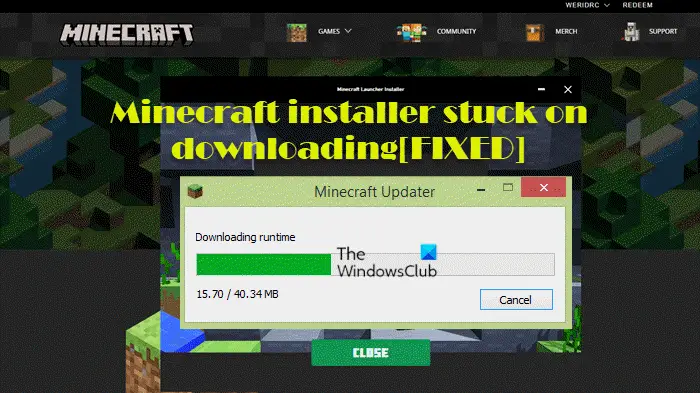
Minecraft Installer ou Updater bloqué lors du téléchargement
Si Minecraft Installer ou Updater est bloqué lors du téléchargement fichiers ou ressources sur votre plate-forme de jeu Windows 11/10, vous pouvez essayer nos solutions recommandées présentées ci-dessous sans ordre particulier et voir si cela vous aide à résoudre le problème sur votre système.
- Vérifiez votre connection internet
- Télécharger à partir d’une autre source
- Vérifiez votre logiciel de sécurité
Jetons un coup d’œil à la description du processus impliqué concernant chacune des solutions répertoriées.
Lis: Minecraft ne s’installe pas sur Windows 11/10 PC
Avant d’essayer les solutions ci-dessous, redémarrez votre PC et assurez-vous que vous êtes connecté en tant qu’administrateur, et vérifiez également les mises à jour et installez tous les bits disponibles sur votre appareil Windows 11/10 et voyez si vous pouvez télécharger avec succès le programme d’installation sur votre périphérique après avoir attendu quelques minutes et essayé de relancer le téléchargement. Gardez à l’esprit que si vous ne disposez pas de la dernière version du lanceur, vous ne pouvez télécharger que des versions plus anciennes du jeu. Si vous ne disposez pas de la dernière version du lanceur, accédez à Options de lancement dans le lanceur et vérifiez l’option de version et assurez-vous qu’il s’agit de la dernière version. Si ce n’est pas la dernière version, mettez-la à jour.
1]Vérifiez votre connexion Internet

Une connexion Internet stable est nécessaire pour effectuer un téléchargement. Ainsi, vous pouvez commencer à dépanner le Le programme d’installation de Minecraft est bloqué lors du téléchargement problème sur votre plate-forme de jeu Windows 11/10 en consultant le site Web Minecraft ou si le site Web source à partir duquel vous téléchargez est en panne ou non. La prochaine chose à vérifier si le site Web de téléchargement est opérationnel est les problèmes de connectivité Internet sur votre PC et résolvez tout problème potentiel de réseau et d’Internet que vous pourriez rencontrer avant de reprendre le téléchargement du programme d’installation de Minecraft. Vous pouvez également envoyer un ping au serveur pour déterminer si le problème est dû au serveur ou à l’hôte, ainsi que vérifier la vitesse et les différentes connexions réseau.
Si la connexion Internet et réseau de votre côté et du site Web source est correcte mais que le problème persiste, vous pouvez essayer la solution suivante. Vous devrez peut-être essayer la fonction de réinitialisation du réseau sur votre appareil si nécessaire, et vous pouvez exécuter l’utilitaire de résolution des problèmes de connexion Internet intégré pour faire bonne mesure et voir si cela vous aide.
Lis: Forza Horizon ne se télécharge pas, continue de retélécharger ou est bloqué à l’erreur 0 %
2]Télécharger à partir d’une source différente
En fonction de l’emplacement actuel à partir duquel vous essayez de télécharger le programme d’installation de Minecraft, vous pouvez essayer les sources suivantes :
Si vous téléchargez actuellement à partir du Microsoft Store et que vous rencontrez le problème en surbrillance, nous vous suggérons de réinitialiser le Microsoft Store, puis de réessayer le téléchargement du programme d’installation de Minecraft.
Lis: Mises à jour du Microsoft Store bloquées en attente ou en cours de téléchargement
3]Vérifiez votre logiciel de sécurité
Il est possible que vous ayez affaire à des interférences AV ou pare-feu sur votre appareil Windows 11/10, en particulier si vous utilisez un logiciel de sécurité tiers. Dans ce cas, vous pouvez temporairement désactiver votre logiciel de sécurité ; vous pouvez vous référer au manuel d’instructions ou simplement vérifier le menu Paramètres de votre logiciel de sécurité pour l’option de le désactiver. Une fois le logiciel désactivé, essayez à nouveau de télécharger le programme d’installation de Minecraft. En cas de succès, vous pouvez simplement réactiver le logiciel de sécurité. Pour les utilisateurs du logiciel Avast Antivirus, vous devriez être en mesure de résoudre le problème auquel vous êtes actuellement confronté en désactivant les Web et File Shields.
J’espère que cela t’aides!
Article similaire: Programme d’installation Xbox bloqué à l’écran Rendre les choses géniales ou Préparation
Pourquoi mon Minecraft est-il bloqué lors du téléchargement ?
Sur l’écran d’accueil, ouvrez Mes jeux et applications > Tout afficher > Gérer. Sélectionnez File d’attente et mettez en surbrillance le jeu ou l’application que vous essayez de télécharger. Le jeu ou l’application doit apparaître comme étant en cours d’installation. Si l’état indique En file d’attente ou En pause, sélectionnez le jeu ou l’application, appuyez sur le bouton Menu, puis sélectionnez Reprendre l’installation.
Pourquoi le programme d’installation de Minecraft ne se télécharge-t-il pas ?
Si le programme d’installation de Minecraft ne se télécharge pas sur Windows 11/10, le redémarrage de votre PC corrige normalement tous les bogues et erreurs temporaires. Redémarrez votre PC et si votre programme d’installation ne fonctionne pas en raison d’un problème temporaire, il le réparera. Une fois votre PC redémarré, essayez à nouveau d’installer Minecraft et voyez si cela fonctionne.
Pourquoi mon lanceur Minecraft est-il bloqué lors du chargement ?
Minecraft bloqué sur l’écran de chargement peut être déclenché par certains fichiers importants de votre dossier Minecraft. Effectuer une désinstallation propre pourrait résoudre ce problème. Pour ce faire, vous devrez supprimer toutes les données de Minecraft.
Lis: Minecraft bloqué sur l’écran de chargement blanc
Pourquoi mon programme d’installation de Minecraft se bloque-t-il ?
Si le programme d’installation de Minecraft se bloque sur votre ordinateur, vous pouvez essayer de redémarrer Windows pour réinitialiser le système. Essayez ensuite de réinstaller Minecraft. Assurez-vous également que vous êtes également connecté à la boutique Microsoft en utilisant le même compte Microsoft que celui que vous utilisez pour acheter le jeu.
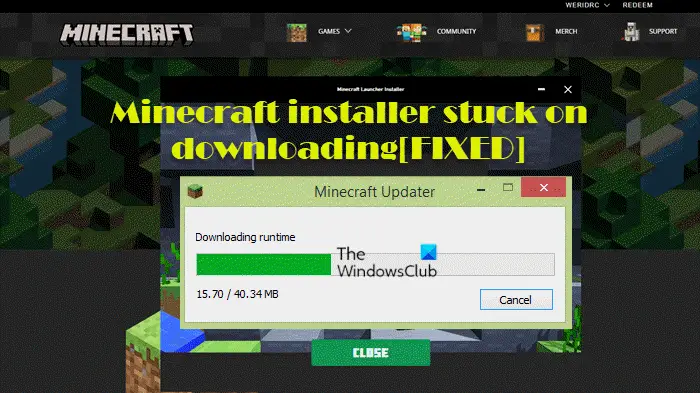



![[2023] 6 façons de copier / coller du texte brut sans formatage](https://media.techtribune.net/uploads/2021/03/5-Ways-to-Copy-Paste-Plain-Text-Without-Formatting-on-Your-Computer-shutterstock-website-238x178.jpg)






